Как перенести ваш сайт WordPress на другой домен, не влияя на SEO
Опубликовано: 2021-09-24Смена доменного имени — это большое дело, и к нему нельзя относиться легкомысленно. Тем не менее, это неотъемлемая часть любого ребрендинга или изменения названия компании.
Хотя на первый взгляд это может показаться сложным, перенос веб-сайта WordPress на другой домен на самом деле очень прост.
Хитрость заключается в том, чтобы сделать это, не влияя на какие-либо преимущества SEO, которые вы приобрели за свое время.
Мы собираемся показать вам, как перенести ваш веб-сайт WordPress на другой домен, настроить перенаправления, чтобы ваше SEO не слишком сильно влияло, и проверить, все ли работает нормально.
Мы расскажем, как разместить переадресацию 301, чтобы посетители перенаправлялись на ваш новый домен, и как проверить наличие неработающих ссылок.
Все, что вам нужно для успешной миграции сайта!
Зачем переносить сайт на новый домен?
Зачем переносить сайт на новый домен? Мы рассмотрели основную причину во введении, но есть и несколько других мотивов миграции.
Они включают:
Ребрендинг бизнеса. Если вы проводите ребрендинг своего бизнеса, ваш веб-сайт должен отражать вашу новую личность. Миграция доменов позволяет вам сделать это без перестроения.
Лучшее доменное имя . Давайте будем честными, все хорошие доменные имена исчезли. Если вам удалось купить идеальное имя на аукционе или у реселлера доменов с истекшим сроком действия, это еще одна веская причина для миграции.
Переместите свой хостинг к поставщику доменных имен . С точки зрения эксплуатации очень мало разницы, если ваше доменное имя зарегистрировано в другом месте, отличном от вашего веб-хостинга. Тем не менее, наличие двух вместе делает управление ими проще.
Мы уверены, что вы можете придумать другие причины, по которым вы можете захотеть перенести свой веб-сайт WordPress на другой домен, но вы поняли идею!
Помните, что это руководство посвящено переходу на новый домен, а не на новый веб-хостинг. Это совсем другое руководство!
Перед переносом вашего веб-сайта WordPress
Есть несколько вещей, о которых вы должны знать при смене домена.
Для работы вам потребуется создать базу данных. Мы проведем вас через весь процесс, но важно знать заранее, что вам нужно будет внимательно следить за процессом.
Вам также потребуется отредактировать файл .htaccess. Опять же, мы проведем вас через все, но важно, чтобы вы знали, что произойдет.
Вы потеряете немного SEO в процессе. Несмотря на то, что мы минимизируем потери с помощью постоянных перенаправлений, вы увидите начальное падение количества посетителей и рейтинга. Это восстановится со временем, но это то, что вам нужно знать.
Как перенести свой сайт WordPress на другой домен
Прежде чем мы перейдем к фактическому процессу миграции, вы должны решить, какой метод вы собираетесь использовать.
Ручная или автоматическая миграция?
Существует два основных типа миграции:
Миграция плагинов. Плагин или автоматическая миграция требует гораздо меньше усилий, поскольку плагин делает всю работу за вас. Однако в результате он обеспечивает меньший контроль над процессом.
Миграция вручную — требует от вас дополнительных усилий, но обеспечивает полный контроль над переносимыми данными.
Поскольку это полное руководство, мы покажем вам оба. Однако в целом мы рекомендуем метод миграции плагинов всем, кроме самых опытных пользователей WordPress.
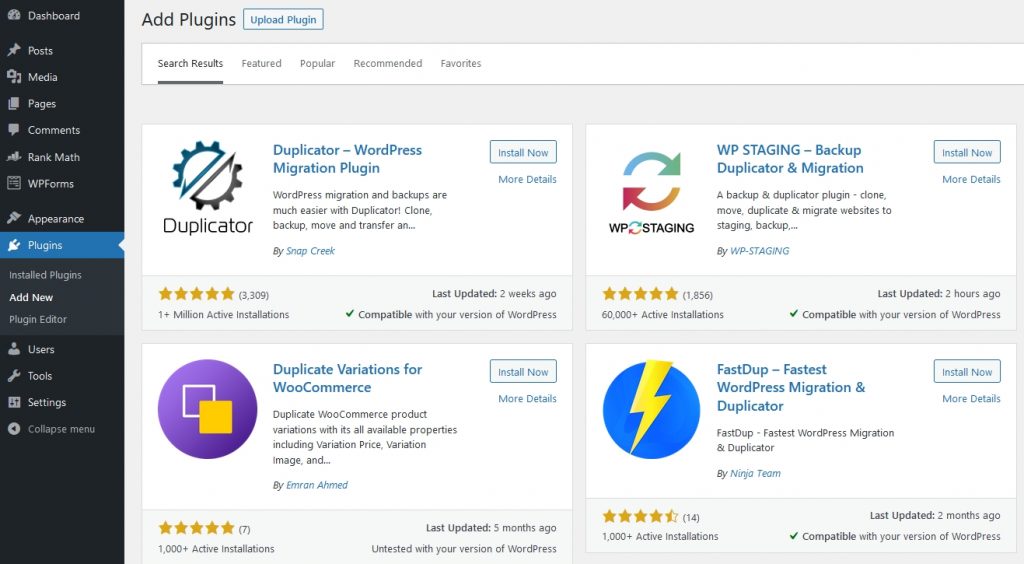
Как перенести ваш сайт WordPress на другой домен с помощью плагина
Поскольку мы рекомендуем этот метод для большинства пользователей, давайте сначала рассмотрим метод плагина.
Мы будем:
- Сделайте полную резервную копию вашего сайта WordPress
- Создайте базу данных для вашего нового домена
- Используйте плагин Duplicator для WordPress.
- Добавьте постоянную переадресацию 301 на свой старый домен.
- Сообщите Google о переезде
- Проверьте все ссылки, чтобы убедиться, что ни одна из них не сломана
Для этого вам понадобится вход в cPanel или панель инструментов для вашего веб-хостинга или FTP-клиент, такой как FileZilla.
Давайте начнем!
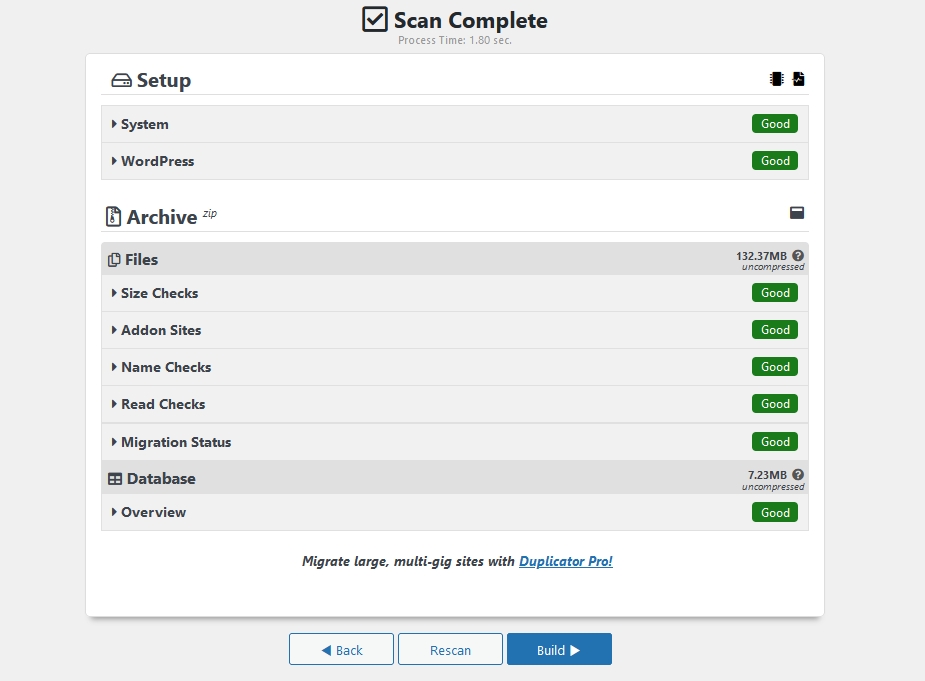
Создайте резервную копию вашего сайта WordPress
Перво-наперво. Давайте сделаем полную резервную копию вашего веб-сайта, чтобы вы были в безопасности, если что-то случится.
Плагин Duplicator довольно хорош в том, что он делает, и не должен терять файлы, но лучше перестраховаться, чем потом сожалеть!
- Выберите Duplicator в левом меню панели инструментов WordPress.
- Нажмите кнопку « Создать новый » в правом верхнем углу.
- Нажмите синюю кнопку « Далее » на следующем экране и дождитесь завершения сканирования.
- Нажмите синюю кнопку « Создать », если вы видите все зеленым, и дождитесь завершения процесса.
- Выберите «Загрузка в один клик » на последнем экране, чтобы загрузить резервную копию на свой компьютер.
После завершения у вас будет полная копия вашего веб-сайта, включая файлы тем, плагины, загрузки, постоянные ссылки и все другие файлы, которые вам нужно восстановить.
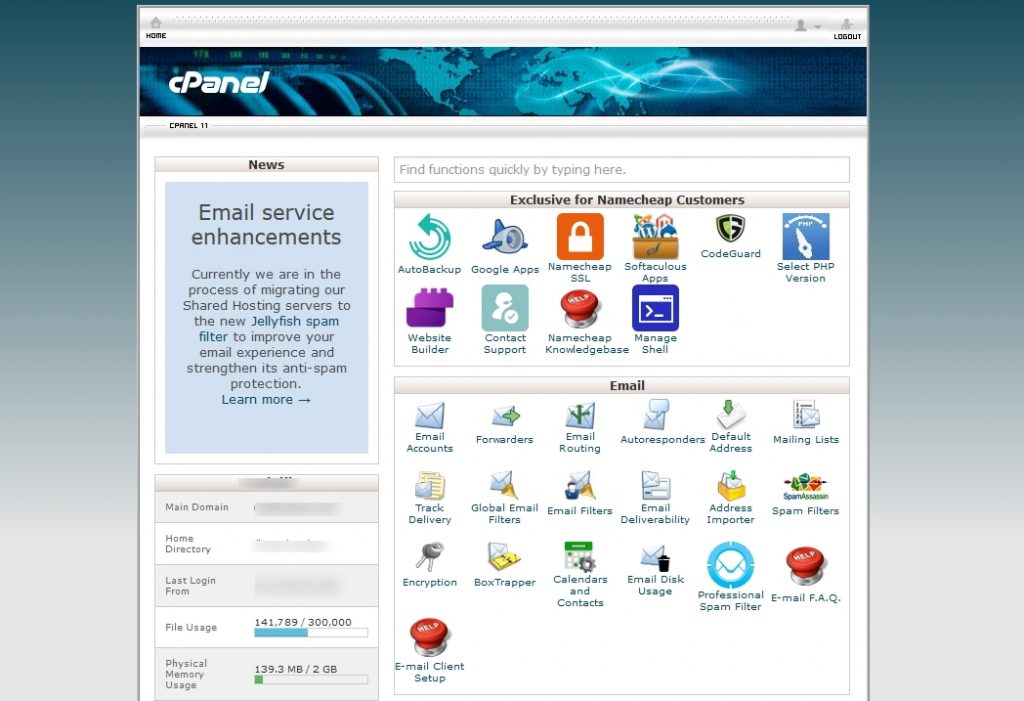
Создайте базу данных WordPress для вашего нового доменного имени.
Создание базы данных — наиболее сложная часть процесса, но если вы внимательно будете следовать нашим инструкциям, все будет в порядке.
Для этой части вам понадобятся данные для входа на ваш веб-хостинг.
- Войдите в свою cPanel или панель управления веб-хостинга.
- Выберите Базы данных MySQL в разделе База данных.
- Введите осмысленное имя в поле под « Новая база данных ».
- Нажмите кнопку « Создать базу данных ».
- Вернитесь к экрану баз данных MySQL и прокрутите вниз до « Пользователи MySQL ».
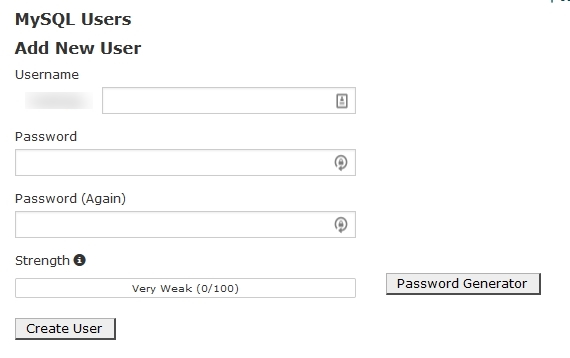
- Создайте нового пользователя базы данных в разделе « Добавить нового пользователя ». Обязательно запишите имя и пароль
- Прокрутите вниз, чтобы добавить пользователя в базу данных.
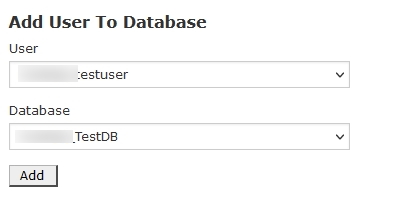
- Выберите пользователя, которого вы только что создали, в поле « Пользователь ».
- Выберите новую базу данных, которую вы создали, в поле База данных .
- Нажмите кнопку « Добавить » внизу
Обязательно сохраните имя базы данных, пользователя и пароль, так как они понадобятся нам позже.
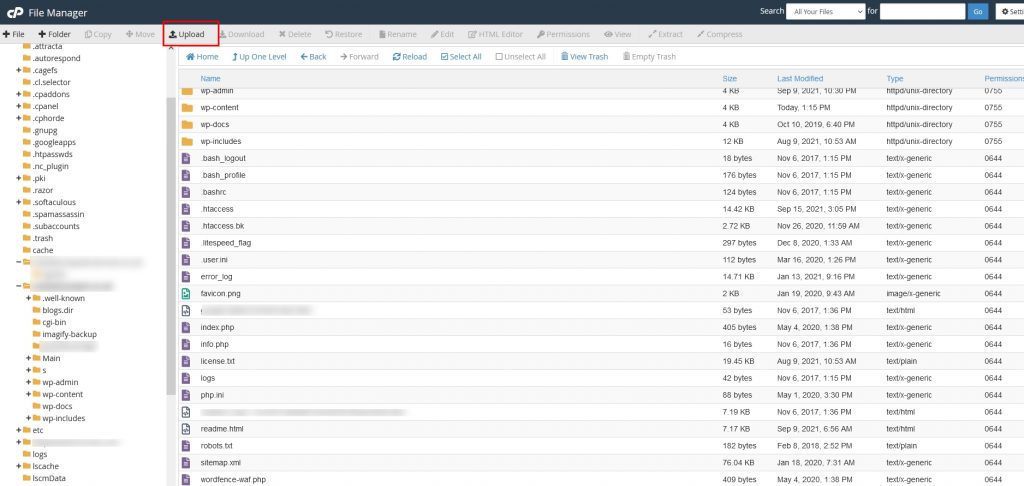
Перейдите на новое доменное имя
Теперь пришло время перенести ваш сайт WordPress на новое доменное имя.
Это зависит от того, что вы уже связали домен с вашим хостингом. Поскольку разные веб-хосты справляются с этим по-разному, мы не можем вам здесь помочь.
Если вы сомневаетесь, обратитесь в свою хостинговую компанию и следуйте их инструкциям.
У вас должна получиться папка с тем же именем, что и у вашего нового домена на вашем веб-хостинге.
Здесь мы используем cPanel, но вы можете использовать FTP, если хотите.
- Войдите на свой веб-хостинг и откройте cPanel.
- Проверьте список папок слева на наличие папки с вашим новым доменом.
- Выберите эту папку и выберите « Загрузить » в верхней части экрана.
- Выберите файлы установщика и архива , созданные с помощью Duplicator и загруженные ранее.
- Загрузите эти файлы в папку вашего домена
- Перейдите к https://www.yournewdomain.com/installer.php. Измените «yournewdomain» на любое имя вашего нового домена.
- Вы должны увидеть новый экран Duplicator с надписью « Шаг 1 из 4: развертывание ».
- Нажмите синюю кнопку « Далее », чтобы начать.
- Введите информацию о базе данных на следующем экране. Введите новое имя базы данных, используйте «localhost» в качестве хоста и добавьте новые данные пользователя, которые вы создали ранее.
- Проверьте всю информацию, чтобы убедиться, что она на 100% верна, затем нажмите синюю кнопку « Далее ».
- Проверьте подробности на следующем экране, который появляется после загрузки файлов, и нажмите синюю кнопку « Далее ».
- Нажмите синюю кнопку входа администратора , чтобы войти в новый домен.
Все должно быть настроено, и вы должны увидеть знакомую панель инструментов WordPress со всеми вашими плагинами, страницами и сообщениями, как это было раньше.
- Перейдите в « Настройки » > « Основные » на панели инструментов WordPress.
- Измените адрес WordPress (URL) и адрес сайта (URL), чтобы они отражали ваш новый домен.
- Выберите Сохранить изменения внизу, чтобы зафиксировать изменение.
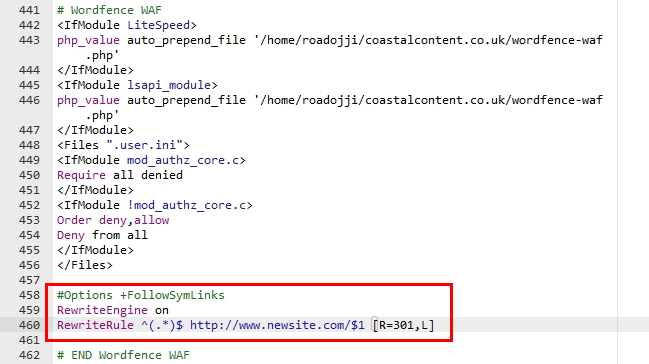
Добавление постоянных редиректов для SEO
Добавление постоянных перенаправлений к вашему старому домену сообщает поисковым системам, что вы переехали, а не отключились. Он также говорит поисковым системам отправлять пользователей на ваше новое доменное имя и начинать восстанавливать SEO под вашим новым именем.
Как мы упоминали выше, вы немного потеряете видимость и несколько мест на странице результатов поисковой системы (SERPS), но эта потеря должна быть временной.
Вот как добавить постоянные (301) перенаправления, чтобы свести к минимуму любые потери SEO:

- Войдите в свою старую папку домена, используя cPanel (или FTP, если хотите)
- Выберите файл .htacess
- Щелкните правой кнопкой мыши и выберите « Изменить ».
- Вставьте в него следующий код и сохраните
- #Options +FollowSymLinks
- RewriteEngine включен
- RewriteRule ^(.*)$ http://www.newdomainname.com/$1 [R=301,L]
- Измените место, где вы видите «newdomainname», на новый домен перед сохранением.
Код указывает поисковым системам перенаправлять посетителей с вашего старого домена на новый и делать то же самое для SEO.
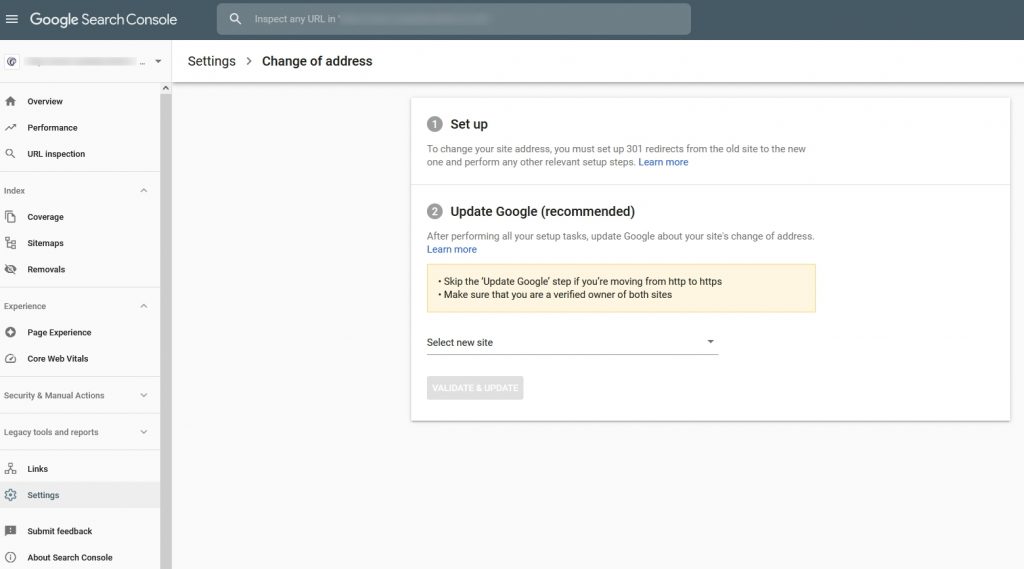
Сообщите Google, что вы переместили домен
Затем вам нужно сообщить Google, что вы изменили свой домен.
Это гарантирует, что Google начнет сканировать и индексировать ваш веб-сайт в вашем новом домене и не будет думать, что вы исчезли.
Поскольку перемещение доменов является относительно распространенным явлением, у Google есть специальный инструмент для изменения адреса в Search Console.
- Убедитесь, что ваши 301 редиректы на месте.
- Посетите инструмент изменения адреса Google здесь.
- Выберите веб-сайт, для которого вы меняете адрес, где вы видите " Search property " слева.
- Выберите раскрывающийся список в разделе « Обновить Google (рекомендуется) » и выберите « Добавить ресурс ».
- Введите URL-адрес вашего нового домена в поле и нажмите кнопку « Проверить и обновить ».
Google выполнит несколько проверок, чтобы убедиться, что новый домен является законным и работает правильно, а затем покажет вам простой мастер для выполнения последних шагов.
Почти готово!
Остался последний шаг — проверка неработающих ссылок.
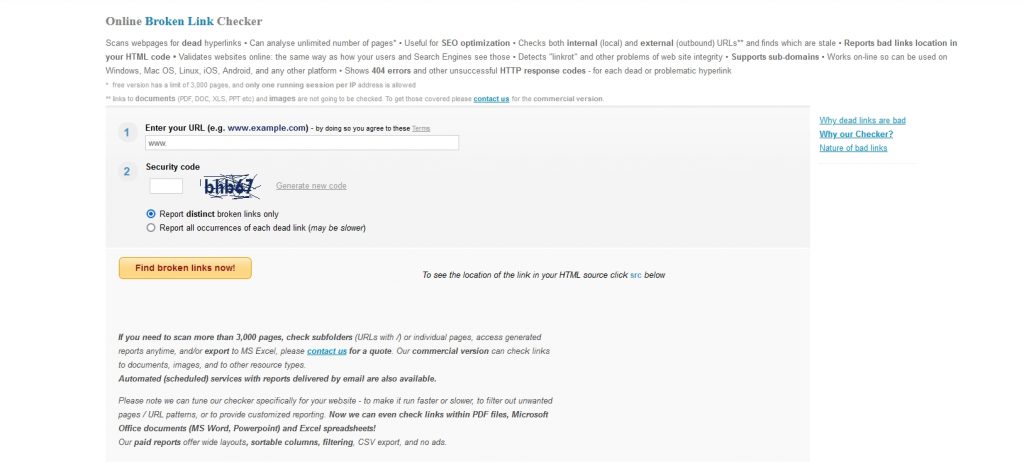
Проверьте свой сайт на битые ссылки
Функция резервного копирования и переноса должна была сохранить все ссылки нетронутыми, а перенаправление 301, которое мы добавили в .htaccess, должно гарантировать, что все ваши ссылки будут работать.
Но мы не хотим оставлять это на волю случая. Итак, ваш последний шаг — проверить наличие битых ссылок.
В любом случае, это хорошая уборка, так что сейчас самое подходящее время.
- Посетите этот веб-сайт
- Введите свой URL в поле и добавьте код безопасности
- Выберите « Найти неработающие ссылки сейчас! » ' кнопка
Веб-приложение проверит ваш сайт на наличие неработающих ссылок и выделит их под кнопкой.
Теперь вам нужно посетить каждую страницу или запись в списке, проверить и изменить предполагаемую неработающую ссылку.
Теперь вы действительно сделали!
Теперь вы можете безопасно сообщить клиентам, друзьям, семье и всему миру об изменении вашего доменного имени.
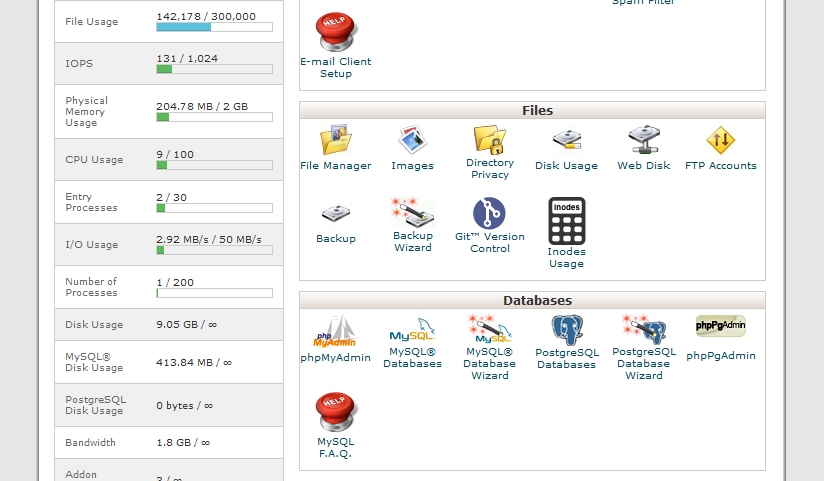
Как вручную перенести ваш сайт WordPress на другой домен
Процесс ручной миграции занимает немного больше времени и требует больше усилий, но дает вам гораздо лучший контроль над тем, что происходит.
Мы будем:
- Сделайте полную резервную копию вашего сайта WordPress
- Экспорт и перенастройка базы данных WordPress
- Скопируйте файлы в новую папку домена
- Настройте базу данных с новым именем
- Настройте WordPress с новым именем
- Настройте переадресацию 301 на новый домен.
- Сообщите Google, что вы переехали
- Проверьте свой сайт на битые ссылки
Сделайте полную резервную копию вашего сайта WordPress
Поскольку мы возимся с вашим сайтом, имеет смысл сделать его полную резервную копию.
Как мы уже описали процесс выше, используйте эти инструкции, чтобы сделать резервную копию с помощью плагина Duplicator или выбранного вами приложения для резервного копирования.
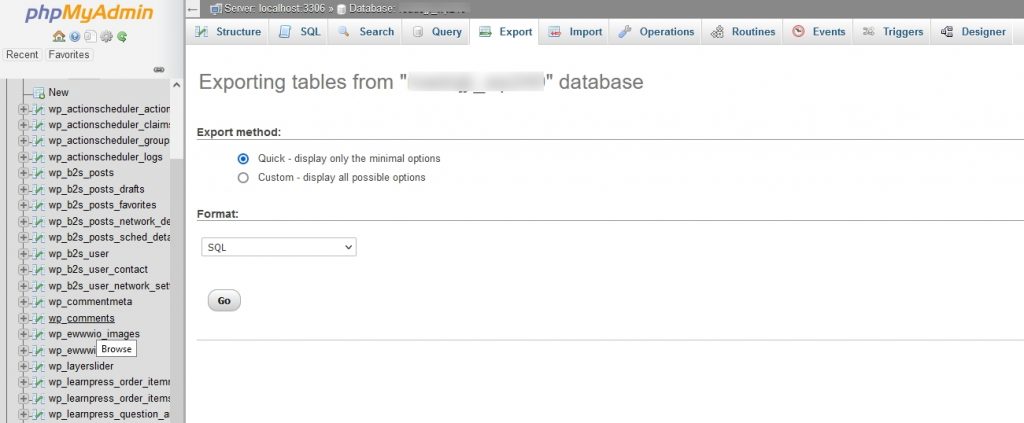
Экспорт базы данных WordPress
Поскольку вы просто перемещаете домен, а не веб-хостинг, вам не нужно экспортировать базу данных. Однако может быть полезно иметь полную копию вашей базы данных, поэтому рассматривайте это как необязательный шаг.
- Войдите на свой веб-хостинг и получите доступ к их cPanel или альтернативной
- Выберите Базы данных и phpMyAdmin.
- Выберите свою базу данных слева и выберите « Экспорт » на верхней вкладке.
- Выберите « Перейти » на следующем экране, так как настройки по умолчанию в порядке.
- Сохраните файл SQL в безопасном месте на своем компьютере.
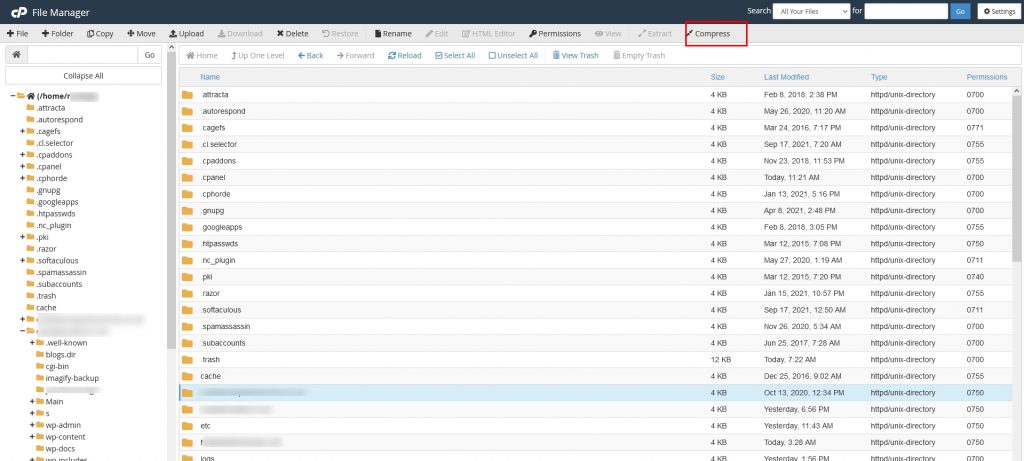
Скопируйте файлы в новую папку домена
Вы можете использовать свою любимую программу FTP или файловый менеджер cPanel для следующего шага, это полностью зависит от вас.
Мы будем использовать файловый менеджер cPanel, так как он проще.
- Выберите каталог своего старого домена в левом меню.
- Выберите опцию « Выбрать все » вверху.
- Выберите « Сжать » вверху и выберите « Zip Archive » в качестве опции.
- Выберите «Сжать файлы».
- Выберите новую папку .zip и выберите « Загрузить ».
- Выберите новую папку домена в левом меню файлового менеджера cPanel.
- Выберите « Загрузить» вверху и дождитесь завершения процесса.
- Выберите папку .zip в каталоге и выберите « Извлечь ».
Диспетчер файлов должен извлечь все файлы, и папка вашего нового домена должна выглядеть идентично вашему старому домену.
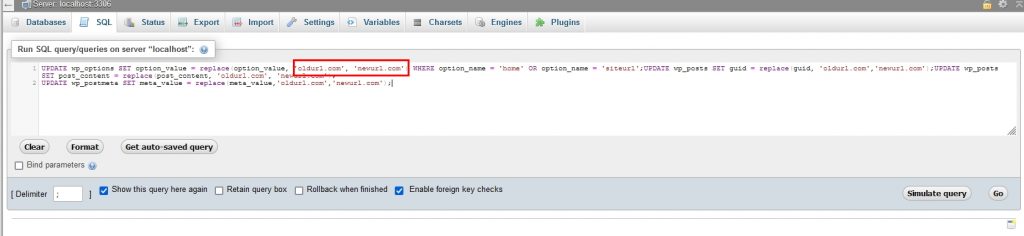
Настройте базу данных WordPress с новым именем
Затем нам нужно изменить пару записей в вашей базе данных WordPress, чтобы он распознал ваше новое доменное имя.
- Выберите Базы данных и phpMyAdmin в cPanel.
- Выберите вашу базу данных слева
- Найдите «siteurl» в базе данных и измените старый домен на новый.
- Сохранить изменение
- Найдите «дом» в базе данных и измените старый домен на новый.
- Сохранить изменение
Вот и все. Если вы правильно вводите свои URL-адреса, база данных теперь должна работать с вашим новым доменным именем.
Вы также можете использовать следующее в SQL для автоматического изменения настройки.
ОБНОВЛЕНИЕ wp_options SET option_value = replace(option_value, 'oldurl.com', 'newurl.com') ГДЕ option_name = 'home' ИЛИ option_name = 'siteurl'; ОБНОВЛЕНИЕ wp_posts SET guid = replace(guid, 'oldurl.com',' newurl.com');ОБНОВИТЬ wp_posts SET post_content = replace(post_content, 'oldurl.com', 'newurl.com');
ОБНОВЛЕНИЕ wp_postmeta SET meta_value = replace(meta_value,'oldurl.com','newurl.com');
Измените каждый экземпляр «oldurl» на ваш старый домен и «newurl» на ваш новый домен.
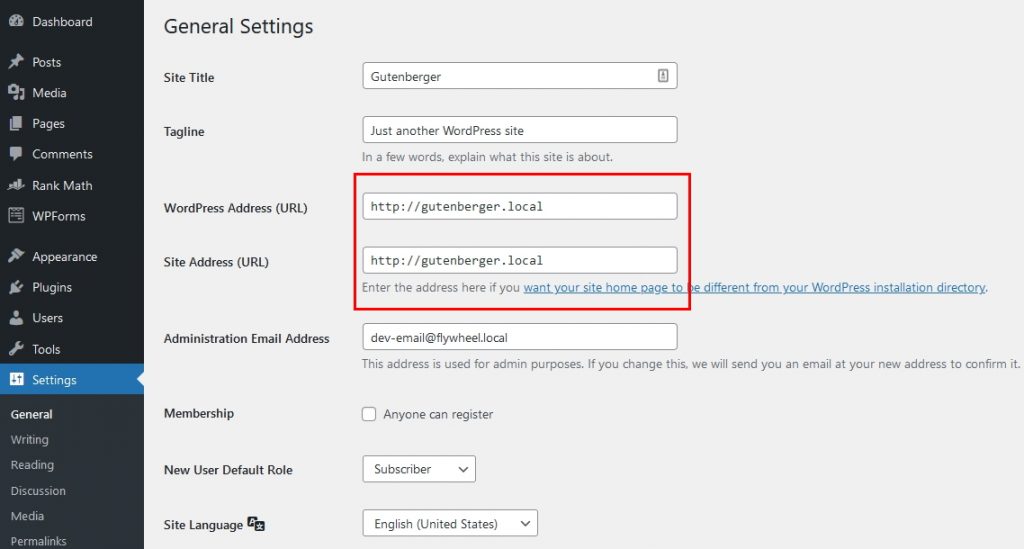
Настройте WordPress с новым именем
Далее нам нужно настроить ваш файл WordPress wp-config, чтобы он отражал ваше новое имя.
- Выберите файл wp-config из папки вашего нового домена в файловом менеджере cPanel.
- Щелкните правой кнопкой мыши и выберите « Изменить ».
- Изменить определение ('WP_SITEURL', 'https://www.olddddomain.com');' на ваше новое доменное имя
- Изменить 'define('WP_HOME', 'https://www.oldddomain.com');' на ваше новое доменное имя
- Сохраните изменения
- Войдите в свою панель управления WordPress, используя новое доменное имя.
- Перейдите в « Настройки » > « Основные ».
- Измените адрес WordPress (URL) и адрес сайта (URL), чтобы они отражали ваш новый домен.
- Выберите Сохранить изменения внизу, чтобы зафиксировать изменение.
Теперь WordPress соответствует базе данных, и обе должны отражать ваш новый домен.
Настройте переадресацию 301 на новый домен.
Следуйте процедуре, описанной ранее, чтобы добавить постоянное перенаправление в файл .htaccess.
Это гарантирует, что все будущие посетители будут перенаправлены на ваш новый адрес, и Google узнает, что вы переехали.
Сообщите Google, что вы переехали
Переадресация 301 сообщит Google, что ваш веб-сайт был перемещен, но также рекомендуется обновить изменения в консоли поиска Google.
Выполните шаги, описанные ранее, чтобы обновить все.
Проверьте свой сайт на битые ссылки
Наконец, мы рекомендуем выполнить те же шаги, чтобы проверить наличие неработающих ссылок и обновить их все, чтобы посетители вашего сайта наслаждались безупречной работой.
Следуйте описанному ранее процессу, чтобы проверить все внутренние и внешние ссылки.
Перенос сайта WordPress на новый домен
Хотя это может показаться большой работой, процесс перехода на новый домен относительно прост.
Если вы будете осторожны и методичны и будете следовать этому руководству, вы сможете завершить процесс менее чем за час и получить полностью работающий веб-сайт в конце.
Неважно, какой метод вы используете, поскольку вы окажетесь в одном и том же месте, но мы считаем, что использование плагина WordPress является самым простым путем к новому домену.
Вы недавно переносили домены WordPress? Есть какие-нибудь советы, чтобы поделиться? Расскажите нам о своем опыте в комментариях.
